Как да смените паролата на рутера с администратор към друг
Начало Съвети за настройване на рутери (общо) Как да смените паролата на рутера с администратор към друг? Промяна на парола, за да влезете в рутера
Ако сте инсталирали у дома Wi-Fi рутер, изберете го и използвайте всички предимства на Wi-Fi, уверете се, че трябва да се мисли за сигурност. Създаване на добра парола за достъп до Wi-Fi мрежа, то със сигурност е задължително! Безжична мрежа, мисля, че вече сте се защити. Но ние не трябва да забравяме, че има и друг път парола, която защитава настройките на вашия рутер.
Всеки Wi-Fi рутер има настройка. В тези настройки, можете да дойде, всеки, който е свързан с Wi-Fi рутер. Така, че никой не би бил в състояние да отворите настройките на вашия рутер, и да ги промените на входа на страницата с настройките, трябва да въведете потребителско име и парола. По подразбиране, обикновено потребителско име - администратор и парола, също - администратор.
И това, което е най-интересно в настройките на маршрутизатора, паролата е рядко се променя. Сега аз ще ви покажа как да промените администраторска парола, с се използва за достъп настройките на маршрутизатора. Вземем примера на рутери: TP-Link, D-Link, Asus и Zyxel.
Горещо ви съветваме да се промени, че администраторът на паролата по подразбиране в друга, по-сложни, все още е в настройките на маршрутизатора. Ако не го направите, ближния си, например, се свържете с вашия Wi-Fi, мога да отида в настройките и да ги промените. Например, за да промените паролата за Wi-Fi мрежата ви :) до Wi-Fi не ще бъде в състояние да се свърже. Но когато разбереш какво е, няма да може да възстановите настройките на маршрутизатора, и да го настроите отново.
И за да се защити настройките на маршрутизатора, необходими на клиентите си, че ще се свърже с мрежата. Вашите роднини, приятели, колеги и така нататък. D. Това, което те не се изкачи там, и не са се променили нищо.
Когато промените паролата си, опитайте да го запомним, или още по-добре, някъде да пише. Ако я забравите, не можете да отворите настройките на маршрутизатора и трябва да се направи възстановяване на фабричните настройки.
Промяна на администраторска парола на рутера TP-LINK
В раздела с настройки, отворете System Tools - парола. В областта на Стария потребителско име и парола Стария трябва да посочите на стария потребителско име и парола. Ако не се промени, той е администратор и администратор. Е, трябва да посочите ново потребителско име и нова парола два пъти. Потребител, можете да излезете от администратора, ако искаш.
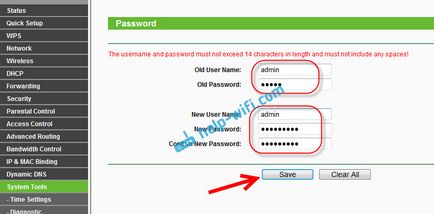

Промяна на паролата за влизане в настройките на рутера D-Link
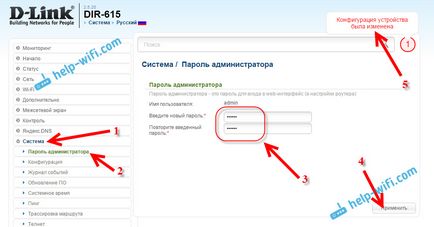
Между другото, на рутера няма да ви позволи да се възстанови администратор парола. Тя трябва да бъде различен от този вход.
След рестартиране, за да влезете в настройките, ще трябва да зададете новата парола вече.
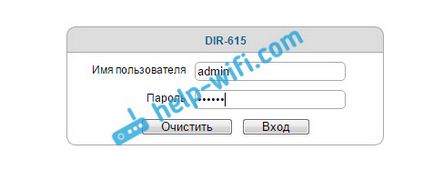
Asus защита рутер настройки
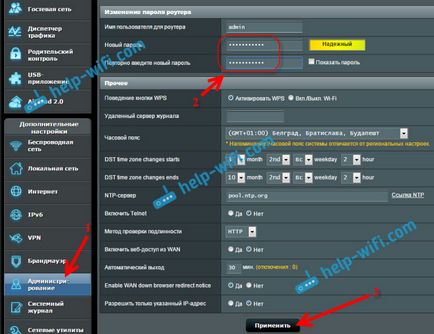
След това, за да влезете в настройката, използвайте новата парола.
Промяна на администраторска парола на ZyXEL на рутери
Zyxel рутери на всички едно и също. Ние първо трябва да отидете в настройките. В настройките отиде от дъното към раздела System. от горе, за да изберете раздела Потребители. и кликнете върху администратор.
Появява се прозорец, в който искате да зададете парола, и кликнете върху Запазване.
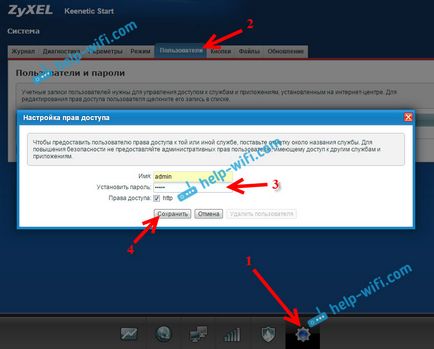
Това е всичко, паролата по подразбиране е променено на вашия набор.